Ρυθμίσεις ύπνου Mac για απόδοση και διάρκεια ζωής μπαταρίας
Η κατάσταση αναστολής λειτουργίας του Mac σας είναι μια κατάσταση χαμηλής κατανάλωσης που δίνει διάλειμμα τόσο στην μπαταρία όσο και στον επεξεργαστή. Από έξω, φαίνεται ότι όλες οι λειτουργίες αναστολής λειτουργίας είναι ίδιες, αλλά η Apple έχει εφαρμόσει διάφορους τύπους που επηρεάζουν διαφορετικά μέρη του υπολογιστή και τον τρόπο με τον οποίο επιστρέφουν στην εργασία τους.
Δείτε τι πρέπει να γνωρίζετε για τη λειτουργία αναστολής λειτουργίας στο Mac σας.
Οι οδηγίες σε αυτό το άρθρο ισχύουν για Mac που κατασκευάστηκαν το 2005 και μεταγενέστερα.
Τύποι κατάστασης ύπνου σε Mac
Η Apple υποστηρίζει τρεις κύριους τύπους λειτουργιών ύπνου για επιτραπέζιους και φορητούς υπολογιστές. Οι τρεις λειτουργίες είναι η αναστολή λειτουργίας, η αδρανοποίηση και η ασφαλής αναστολή λειτουργίας και η καθεμία λειτουργεί ελαφρώς διαφορετικά.
- Σε Υπνος, τη μνήμη RAM του Mac παραμένει αναμμένο όσο κοιμάται. Το Mac μπορεί να ξυπνήσει γρήγορα επειδή δεν χρειάζεται να φορτώσετε τίποτα από τον σκληρό δίσκο. Αυτή είναι η προεπιλεγμένη λειτουργία αναστολής λειτουργίας για επιτραπέζιους υπολογιστές Mac.
- Σε Χειμέρια νάρκη, ο υπολογιστής αντιγράφει τα περιεχόμενα της μνήμης RAM στη μονάδα δίσκου σας πριν από το Ο Mac μπαίνει σε ύπνο. Μόλις ο Mac είναι σε κατάσταση ύπνου, αφαιρεί την τροφοδοσία από τη μνήμη RAM. Όταν ξυπνάτε το Mac, η μονάδα εκκίνησης πρέπει πρώτα να γράψει τα δεδομένα, επομένως ο χρόνος αφύπνισης είναι λίγο πιο αργός. Η αδρανοποίηση είναι η προεπιλεγμένη λειτουργία αναστολής λειτουργίας για φορητές συσκευές που κυκλοφόρησαν πριν από το 2005.
- Σε Ασφαλής ύπνος, το Mac αντιγράφει τα περιεχόμενα της μνήμης RAM στη μονάδα εκκίνησης πριν το Mac τεθεί σε αναστολή λειτουργίας, αλλά η μνήμη RAM παραμένει ενεργοποιημένη ενώ το Mac βρίσκεται σε κατάσταση αναστολής λειτουργίας. Ο χρόνος αφύπνισης είναι γρήγορος επειδή η μνήμη RAM εξακολουθεί να περιέχει τις απαραίτητες πληροφορίες. Η εγγραφή των περιεχομένων της μνήμης RAM στη μονάδα εκκίνησης αποτελεί εγγύηση. Εάν συμβεί κάτι, όπως αποτυχία μπαταρίας, μπορείτε να ανακτήσετε τα δεδομένα σας.
Από το 2005, η προεπιλεγμένη λειτουργία αναστολής λειτουργίας για φορητές συσκευές είναι η Ασφαλής ύπνος, αλλά δεν την υποστηρίζουν όλες οι φορητές συσκευές Apple. Η Apple λέει ότι τα μοντέλα από το 2005 και αργότερα υποστηρίζουν άμεσα τη λειτουργία ασφαλούς ύπνου. Ορισμένες, αλλά όχι όλες, προηγούμενες εκδόσεις του υλικού Mac περιλαμβάνουν τη δυνατότητα.
Μάθετε ποια λειτουργία ύπνου χρησιμοποιεί το Mac σας
Μπορείτε να δείτε ποια κατάσταση αναστολής λειτουργίας χρησιμοποιεί ο υπολογιστής σας εισάγοντας μια εντολή στο Εφαρμογή τερματικού. Εδώ είναι τι πρέπει να κάνετε.
-
Ανοιξε το Τερματικό εφαρμογή. Είναι στο Βοηθητικά προγράμματα φάκελο κάτω Εφαρμογές.
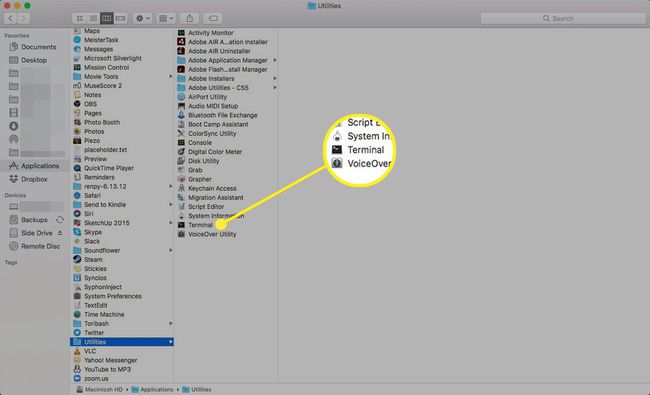
-
Εισαγάγετε την ακόλουθη εντολή στη γραμμή εντολών:
pmset -g | grep hibernatemode.
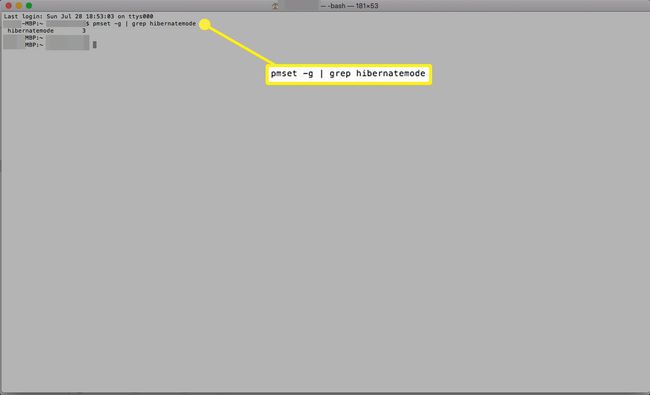
-
Θα πρέπει να δείτε μία από τις ακόλουθες απαντήσεις:
- αδρανοποίηση 0: κανονικός ύπνος; Αυτή είναι η προεπιλεγμένη ρύθμιση εάν χρησιμοποιείτε επιτραπέζιο υπολογιστή.
- αδρανοποίηση 1: λειτουργία αδρανοποίησης. Αυτή είναι η προεπιλογή για φορητούς υπολογιστές πριν από το 2005.
- αδρανοποίηση 3: ασφαλής ύπνος; Αυτή είναι η προεπιλογή για φορητούς υπολογιστές που κατασκευάστηκαν μετά το 2005.
- αδρανοποίηση 25: λειτουργία αδρανοποίησης. μια ρύθμιση συμβατή με φορητούς υπολογιστές μετά το 2005.
Το Hibernatemode 25 μπορεί να μεγιστοποιήσει το χρόνο λειτουργίας της μπαταρίας, αλλά το κάνει αυτό καθυστερώντας να μπει σε κατάσταση αδρανοποίησης και να αφυπνιστεί. Μετακινεί επίσης την ανενεργή μνήμη στο δίσκο πριν συμβεί η αδρανοποίηση για να δημιουργήσει μικρότερο αποτύπωμα μνήμης. Όταν ο Mac σας ξυπνήσει από κατάσταση αναστολής λειτουργίας, δεν επαναφέρει αμέσως την ανενεργή μνήμη. Οι εφαρμογές ενδέχεται να χρειαστούν περισσότερο χρόνο για να φορτώσουν μετά την αφύπνιση του Mac σας.
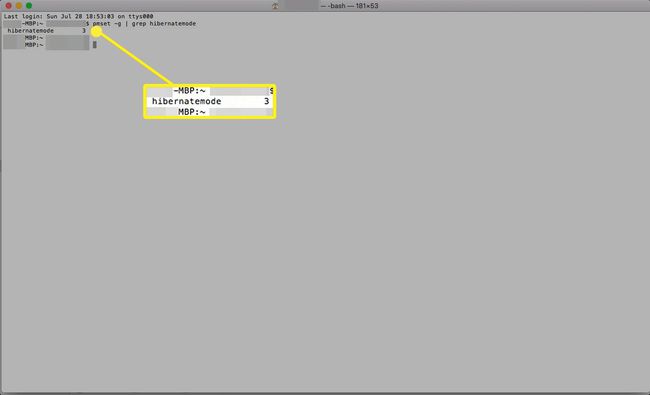
Η κατάσταση αναμονής είναι μια άλλη επιλογή
Οι Mac μπορούν επίσης να εισέλθουν σε κατάσταση αναμονής για να εξοικονομήσουν τη φόρτιση της μπαταρίας. Ένας φορητός υπολογιστής μπορεί να παραμείνει σε αυτήν την κατάσταση έως και 30 ημέρες υπό ιδανικές συνθήκες. Οι περισσότεροι χρήστες με μπαταρίες σε λογικό σχήμα και πλήρως φορτισμένες θα μπορούσαν να δουν 15 έως 20 ημέρες τροφοδοσίας σε αναμονή.
Οι υπολογιστές Mac από το 2013 και αργότερα υποστηρίζουν λειτουργίες αναμονής. Μπαίνουν αυτόματα σε κατάσταση αναμονής αφού κοιμηθούν για τρεις ώρες και δεν έχουν εξωτερικές συνδέσεις όπως π.χ USB, Κεραυνός, ή κάρτες SD.
Βγείτε από την κατάσταση αναμονής ανοίγοντας το καπάκι του φορητού υπολογιστή Mac σας ή πατώντας οποιοδήποτε πλήκτρο, συνδέοντας το τροφοδοτικό, κάνοντας κλικ στο ποντίκι ή το trackpad ή συνδέοντας μια οθόνη.
Εάν διατηρείτε το Mac σας σε κατάσταση αναμονής για πολύ μεγάλο χρονικό διάστημα, η μπαταρία μπορεί να εξαντληθεί, με αποτέλεσμα να χρειαστεί να συνδέσετε το τροφοδοτικό και να επανεκκινήσετε το Mac πατώντας το κουμπί λειτουργίας.
Αλλαγή της κατάστασης ύπνου του Mac σας
Μπορείτε να αλλάξετε τη λειτουργία αναστολής λειτουργίας που χρησιμοποιεί το Mac σας, αλλά εάν προσπαθήσετε να επιβάλετε μια μη υποστηριζόμενη λειτουργία αναστολής λειτουργίας, μπορεί να προκαλέσει απώλεια δεδομένων στον υπολογιστή σας όταν κοιμάται. Ακόμα χειρότερα, μπορεί να καταλήξετε με μια συσκευή που δεν θα ξυπνήσει, οπότε θα πρέπει να αφαιρέσετε την μπαταρία και στη συνέχεια να την εγκαταστήσετε ξανά και το λειτουργικό σύστημα, εάν το Mac διαθέτει αφαιρούμενη μπαταρία.
Εάν ο Mac σας δεν είναι φορητός υπολογιστής προ του 2005 ή θέλετε να κάνετε την αλλαγή ούτως ή άλλως, εισαγάγετε την ακόλουθη εντολή στο Terminal:
sudo pmset -a hibernatemode X.
Αντικαταστήστε το X με τον αριθμό 0, 1, 3 ή 25, ανάλογα με τη λειτουργία ύπνου που θέλετε να χρησιμοποιήσετε. Χρειάζεσαι το δικό σου κωδικό πρόσβασης διαχειριστή για να ολοκληρωθεί η αλλαγή.
